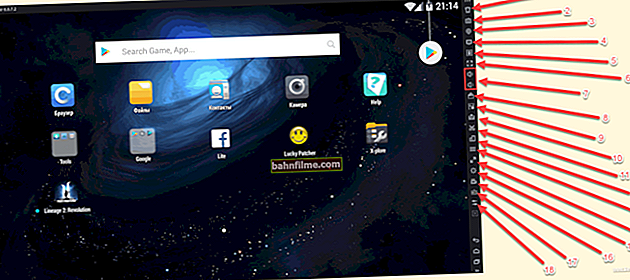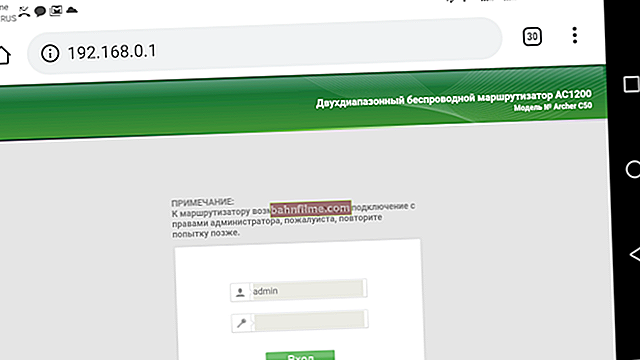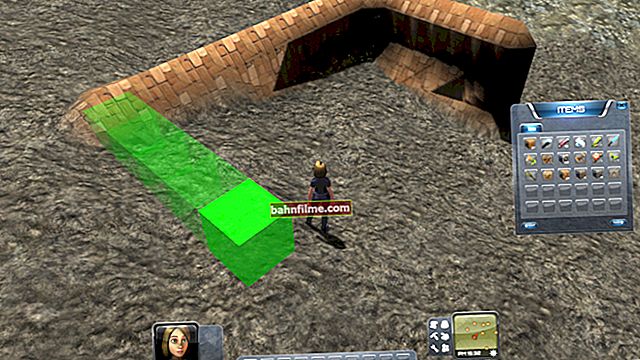Tôi chào đón tất cả mọi người!
Tôi chào đón tất cả mọi người!
Tôi khá thường xuyên được hỏi về việc làm sạch điện thoại khỏi tất cả các loại "rác" (tất nhiên, chúng ta đang nói về bộ nhớ cache). Về anh ta, trên thực tế, sẽ được thảo luận trong bài viết hôm nay ...
Nói chung, bộ nhớ cache là các tệp tạm thời được tạo ra trong quá trình hoạt động của một số ứng dụng nhất định. Chúng được thiết kế để tăng tốc phần nào điện thoại và làm cho nó phản hồi nhanh hơn.
Tuy nhiên, theo thời gian, khi bộ nhớ cache phát triển (hoặc cập nhật của nó bắt đầu xảy ra không chính xác), hệ thống phanh và tất cả các loại lỗi xuất hiện trên điện thoại (điều này đặc biệt đáng chú ý trong các trình duyệt khi một số phần tử trang web không được hiển thị). Để loại bỏ điều này, bạn phải xóa bộ nhớ cache ... 👀
👉 Lưu ý
Một số người có nghĩa là từ "bộ nhớ cache" chỉ các tệp tạm thời và lịch sử duyệt web trong trình duyệt (và có một số nhầm lẫn về điều này). Trên thực tế, tất nhiên, các ứng dụng khác cũng có bộ nhớ đệm ...
Dưới đây chúng ta sẽ xem xét việc xóa bộ nhớ cache cả trong trình duyệt và nói chung - nói chung ...

Xem trước bản ghi / tại đây bạn có thể tìm thấy nhiều hình ảnh đẹp khác
*
Phương pháp xóa bộ nhớ cache
Tùy chọn 1: thông qua một chức năng tích hợp (ví dụ: trong trình duyệt Chrome)
Vì thế...
Trong hầu hết các trường hợp bộ nhớ đệm nó được yêu cầu gỡ cài đặt cho bất kỳ ứng dụng nào và nó thường là một trình duyệt (cùng một Chrome).
Điều này rất đơn giản để thực hiện: chỉ cần khởi động trình duyệt, gọi menu cài đặt và mở mục "Lịch sử / Xóa lịch sử" . 👇

Lịch sử (trình duyệt Chrome)
Sau đó, chỉ ra phạm vi thời gian (thông thường, nó được yêu cầu "Trong suốt thời gian qua" ), đặt dấu kiểm trước "Cookie", "Bộ nhớ đệm", "Hình ảnh" (v.v.) và nhấp vào nút "Xóa dữ liệu" (👇).

Xóa (bộ nhớ cache, cookie, lịch sử ...)
👉 Nhân tiện, bộ nhớ cache của bất kỳ ứng dụng nào trên Android có thể bị xóa bằng cách vào danh sách của tất cả ứng dụng đã cài đặt, chọn ứng dụng bạn cần và trong các thuộc tính, hãy nhấp vào nút "Xóa bộ nhớ cache" (👇 trong ví dụ dưới đây, tôi có trình duyệt Yandex).

Trình duyệt Yandex - xóa bộ nhớ cache
*
Tùy chọn 2: sử dụng phần mềm cài đặt sẵn
Các phiên bản Android hiện đại có các công cụ tích hợp để tối ưu hóa và dọn dẹp bộ nhớ của điện thoại khỏi các tệp rác (bao gồm cả bộ nhớ cache).
Để sử dụng chúng, theo quy tắc, bạn cần mở cài đặt điện thoại và chuyển đến phần "Ký ức" ... Sau đó bấm vào mục "Dữ liệu bộ nhớ đệm" . (👇)

Cài đặt Android - bộ nhớ
Sau đó, một câu hỏi làm rõ của hệ thống sẽ xuất hiện: "Bạn có chắc chắn muốn xóa dữ liệu bộ nhớ đệm không?" ... Câu hỏi được giải quyết ?! 👌

Tất cả bộ nhớ cache của ứng dụng sẽ bị xóa OK
Nhân tiện, trong các phiên bản hiện đại hơn của điện thoại / máy tính bảng có một đặc biệt. phần trong cài đặt "Bảo trì thiết bị" .
Với trình tối ưu hóa tích hợp, bạn có thể "hạn chế" việc sử dụng pin và dọn dẹp hệ thống cũng như cấu hình bảo mật cho thiết bị.

Bảo trì thiết bị - Tối ưu hóa (Android 10.0)
*
Tùy chọn 3: với sự trợ giúp của đặc biệt. "Trình tối ưu hóa"
Tất nhiên, các tùy chọn tích hợp sẵn cũng tốt, nhưng không phải lúc nào chúng cũng hoạt động tốt như các sản phẩm của bên thứ ba. Bên cạnh bộ nhớ cache, bộ nhớ của điện thoại có thể "cắt nhỏ" các tệp APK cũ, các tệp tạm thời và tệp còn lại khác nhau và "rác" khác.
Ngoài ra, không phải tất cả các phiên bản phần mềm điện thoại đều có tùy chọn xóa bộ nhớ đệm.
Và về vấn đề này, sử dụng các chất đặc biệt sẽ hiệu quả hơn nhiều. các ứng dụng: AMC Security, Clean Master, CCleaner,… Mình ấn tượng cái đầu tiên hơn (mình để lại link bài viết với những công cụ tốt nhất bên dưới).
👉 Trợ giúp!
10 ứng dụng tốt nhất để tăng tốc và dọn dẹp Android khỏi rác - xem phần lựa chọn ->
*
Nếu bạn sử dụng AMC Security - thì mọi thứ rất đơn giản ở đây: sau khi khởi chạy ứng dụng - nhấn nút "Khởi đầu" và ngay lập tức bạn sẽ thấy có bao nhiêu tập tin rác trong bộ nhớ.
Trong trường hợp của tôi, có 477 MB! (Và đây là công việc của "trình tối ưu hóa" Android tiêu chuẩn ...).

477 MB để làm sạch! Tiếp tục (làm việc với AMC)
Quá trình làm sạch chỉ mất một chục hoặc hai giây, nhanh chóng! Thời gian còn lại, bạn có thể đóng ứng dụng và không sử dụng nó theo bất kỳ cách nào (và chỉ bắt đầu dọn dẹp khi cần thiết (tùy thuộc vào tần suất và tính chất sử dụng thiết bị)).

Trong vòng chưa đầy một phút, bộ nhớ đã được xóa
*
👉 Trợ giúp!
Không có đủ dung lượng trên điện thoại (Android), không đủ bộ nhớ. Những gì có thể được thực hiện?
*
Các bổ sung về chủ đề được hoan nghênh!
Chúc may mắn!
👣